Memories
... PSP Tutorial ~ ~ Created by
Yoka
... Das Original findest du hier

Ich freue mich, und bin stolz darauf diese Tutorials übersetzen zu dürfen
Bitte nicht ohne Rücksprache in Gruppen als Arbeitsmaterial anbieten
Danke

Zur Erstellung dieses Rahmens benötigt ihr das Programm
Paint Shop Pro
(hier ist es mit PSP 9 beschrieben)
Testversion erhälst du
hier
Brushes
Tubes
Font
Penta Plugin Dot und Cross
DSB Flux
Laßt uns anfangen:
- Öffne ein neues Bild, transparent 550 x 400px
- Stelle deine Vordergrundfarbe auf die Farbe #a1927f und deine Hintergrundfarbe auf #fefaf7, stelle den Farbübergang ein
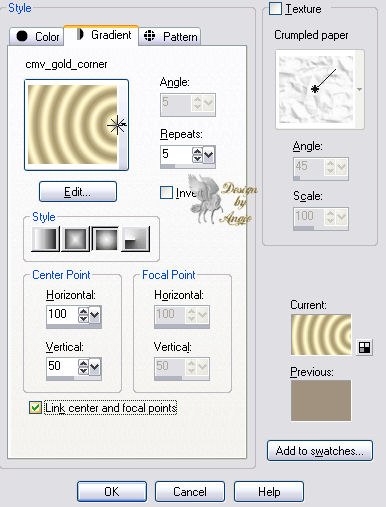
- Effekte-->Distorsionseffekte-->Pixelate-->
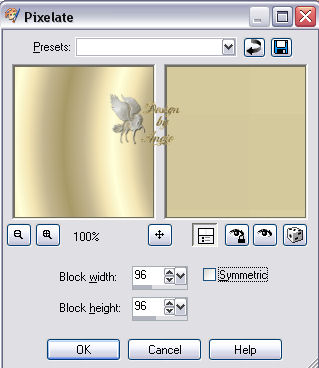
- Effekte-->Distorsionseffekte-->Polarcoordinaten
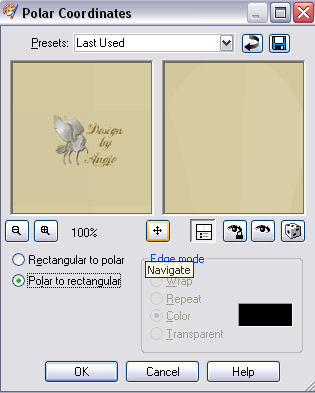
- Suche dein Yoka_JdL_Blue Eyes-Misted tube bearbeiten kopieren (strg C) in dein Bild als neue Ebene einfügen (strg L)
- Wiederhole Schritt 2-4
- Mischebene dieser Ebene auf Aufhellen
- Ebenen-->Ebene duplizieren, stelle den Mischmodus auf weiches Licht
- Ebenen-->Lage duplizieren und umdrehen
- Stelle den Mischmodus hier auf Multipikation
- Effekte-->Penta-->Dot und Crossmit dieser Einstellung
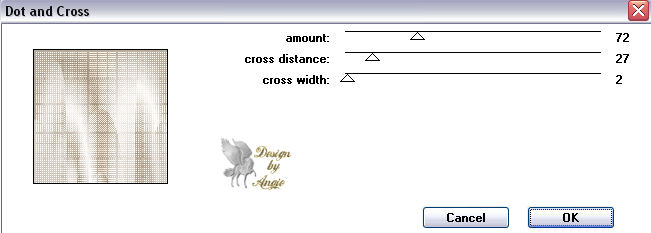
- Öffne das Bild Yoka_JdL-CurlyBlonde-small tube kopieren (strg c) und als neue Lage in dein Bild einfügen (strg L), auf die linke Seite setzen, den Mischmodus auf Differenz und die Deckfähigkeit auf 26

- Ebene Neue Rasterebene
- Setze die Vordergrundfarbe auf #634b33
- Pinsel-->suche Yoka_JdL_Checkmate

- Mischmodus auf Multiplikation setzen und die Deckfähigkeit auf 54
- Öffne das Bild Yoka_MistedTime-small tube kopieren (strg c) und als neue Lage in dein Bild einfügen (strg L), schön plazieren
- Mischmodus dieser Ebene auf 72, setze das Tube auf die linke Seite
- Öffne das Bild Yoka_JdL_CurlyBlond-small tube nochmal,mit dem Freihandwerkezug
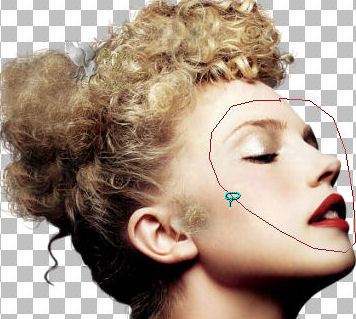
- Kopieren (strg c) und als neue Lage in dein Bild einfügen (strg L und genau auf das Gesicht plazieren)
- Ebene Neue Rasteebene
- Pinsel-->suche Yoka-Memories fade, Vordergrundfarbe #634b33

- Setze den Pinsel an den linken unteren Rand. Mischmdous auf überbelichten, Deckfähigkeit auf 65
- Ebenen--> zusammenfassen-->sichtbar
- Setze die Hintergrundfarbe auf #d09264 und schließe die Vordergrundfarbe
- Stelle die Schrift auf Opium und schreibe deinen Namem oder Text

- Mischmodus auf überbelichten und die Deckfähigkeit auf 52
- Ebenen--> in Rasterlage umwandeln
- Ebenen--> duplizieren (der Mischmodus ist damit auf auch Überbelichten, aber die Deckfähigkeit auf 100
- Effekte-->Verzerrungseffekt-->Wind
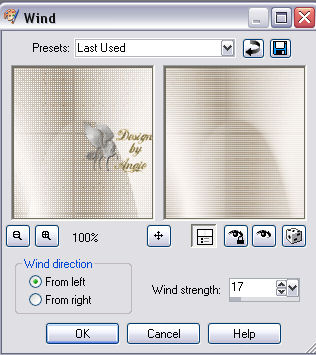
- Ebenen-->zusammenfügen-->nach unten
- Öffne das Bild Yoka_JdL_BlueEyesMisted, nochmal mit dem Freihandwerkezug die Augenpartie ausschneiden
- Kopieren (strg c) und als neue Lage in dein Bild einfügen (strg L und genau auf die Augen plazieren)
- Deckfähigkeit auf 38
- Ebenen-->allezusammenfügen
- Bild-->Rand 3pixel hinzufügen in der Farbe #5d4f39 symetrisch
- Mitdem Zauberstab markieren und folgende Einstellung Innenfase wählen
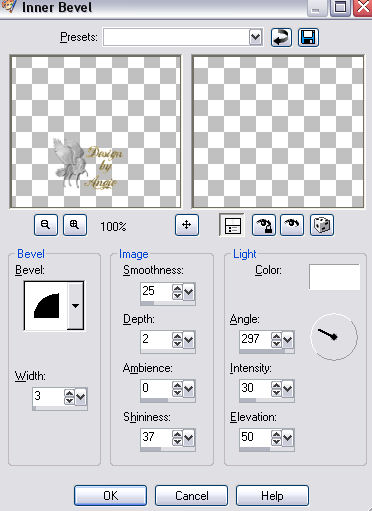
- Bild-->Rand 2pixel hinzufügen in der Farbe#ecd6c6 symetrisch
- füge deinem Bild ein Wasserzeichen oder deinen Namen hinzu und speicher es als jpg ab
Gratulation! Du hast es geschafft.
Wenn du dazu fragen hast, wende dich bitte an Webmaster
Du kannst mir gerne deine Version zuschicken, einige werden als Muster auf der Webseite ausgestellt werden.
[zurück ]
| |
|